Traffic Force Review: Alles, was Sie wissen müssen
Veröffentlicht: 2019-01-10Schnelle Navigation
- Was ist Verkehrskraft?
- Überblick über die Verkehrskräfte
- So erstellen Sie Schritt für Schritt eine Kampagne auf Traffic Force
- Schritt 1: Kampagneneinrichtung
- Schritt 2: Einrichtung der Anzeigengruppe
- Name, Budget und Frequency Capping
- Conversion-Postback einrichten
- Aktivieren Sie die automatische Optimierung
- Platzierungen auswählen
- Gebote festlegen
- Schritt 3: Anzeigen erstellen
- Schritt 4: Kampagnenoptimierung
- Optimierung der Anzeigenplatzierung
- Anzeigengruppen optimieren
- Gebote optimieren
- Angebote & Branchen
- Zahlungen & Investitionen
- Die Unterstützung
- Urteil der Verkehrspolizei
Was ist Verkehrskraft?
Suchen Sie nach einer neuen Verkehrsquelle, um mit Erwachsenen-, Dating- oder Nutra-Angeboten Geld zu verdienen?
Dann ist diese Traffic Force-Rezension genau das Richtige für Sie!
Ich werde Sie Schritt für Schritt durch die Vorbereitung, den Start und die Optimierung von Kampagnen auf Traffic Force führen.
Traffic Force ist ein CPM-Werbenetzwerk mit Display-Bannern, Popunder-Anzeigen, Pre-Roll-Videoanzeigen und Push-Benachrichtigungen von großen Videoröhren mit über 15 Milliarden Anzeigenimpressionen monatlich.
Traffic Force ist auch ein SSP, sodass Sie ganz einfach programmgesteuert und mit Echtzeitgebote kaufen können, wenn Sie Ihren DSP damit verbinden.
Überblick über die Verkehrskräfte
Lassen Sie uns die Hauptfunktionen schnell behandeln.
Geografische Reichweite:
Traffic Force bietet WW-Traffic an, wobei die wichtigsten Quellen China, USA, Deutschland, Frankreich und Großbritannien sind. Nach der Registrierung können Sie das verfügbare Volumen nach Ländern, Sites und Traffic-Arten im Abschnitt „Ad Management → Country Impressions“ einsehen:
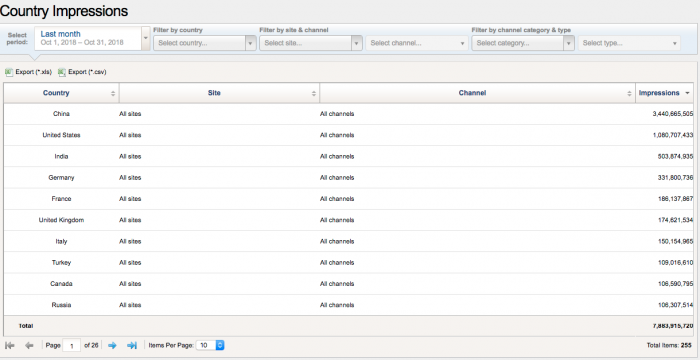
[Zum Vergrößern Bild anklicken]
Wie aus dem Bild ersichtlich ist, können Sie rückblickend leicht analysieren, welche Art von Traffic aus welchem Land in welchem Volumen Ihnen zur Verfügung stand.
Gebotsanalyse:
Es gibt auch diese super nützliche Funktion namens Gebotsinformationen. Es ermöglicht Ihnen, die Gebote nach verschiedenen Parametern wie Land, Gerätetyp und Verkehrstyp zu analysieren.
Ja! Das hast du richtig gehört.
Sie können buchstäblich die Tarife für – sagen wir – Popunder-Mobilverkehr in Kanada sehen:
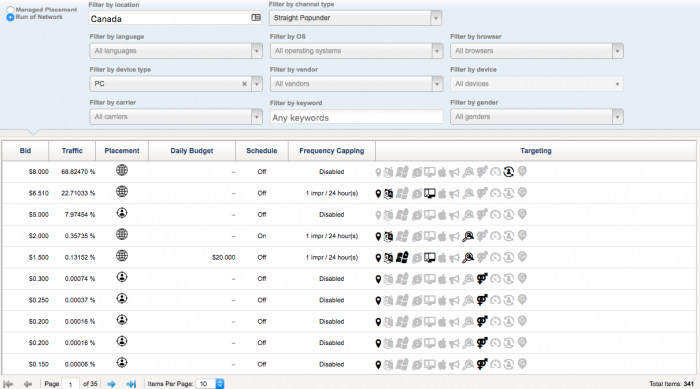
[Zum Vergrößern Bild anklicken]
Verkehrsarten:
- Anzeige
- Popunder
- Menüregisterkarten
- Pre-Roll-Video
- Drücken
Targeting-Optionen:
Kein Wunder – Sie können Kampagnen mit den allgemeinen Targeting-Einstellungen wie GEO (Land/Region), Gerätetyp, Betriebssystem, Browser, Netzbetreiber, IP-Bereich, Verbindungsgeschwindigkeit erstellen.
Verfolgung:
Mit verschiedenen Anzeigenkanälen und Optionen zum Kauf von Premium-Werbung können Sie über eine benutzerfreundliche Oberfläche ganz einfach den besten Traffic für Ihre Bedürfnisse erzielen.
Traffic Force lässt sich in beliebte Tracker integrieren und alles, was Sie tun müssen, um angeschlossen zu werden, ist, sie einfach aus der Quellliste Ihres Trackers auszuwählen.
So sieht es in Voluum aus:
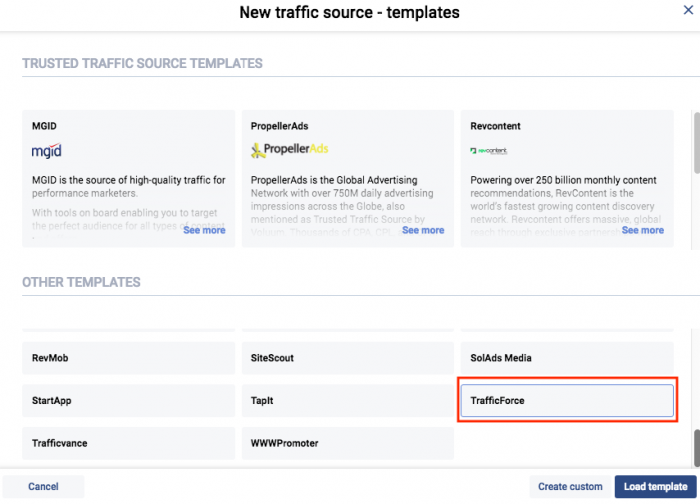
[Zum Vergrößern Bild anklicken]
Übrigens, wenn Sie noch keinen Tracker verwenden, hier ist ein Voluum-Rabattgutschein, den die Mobidea Academy für Sie hat.
Und so sieht es in Binom aus:
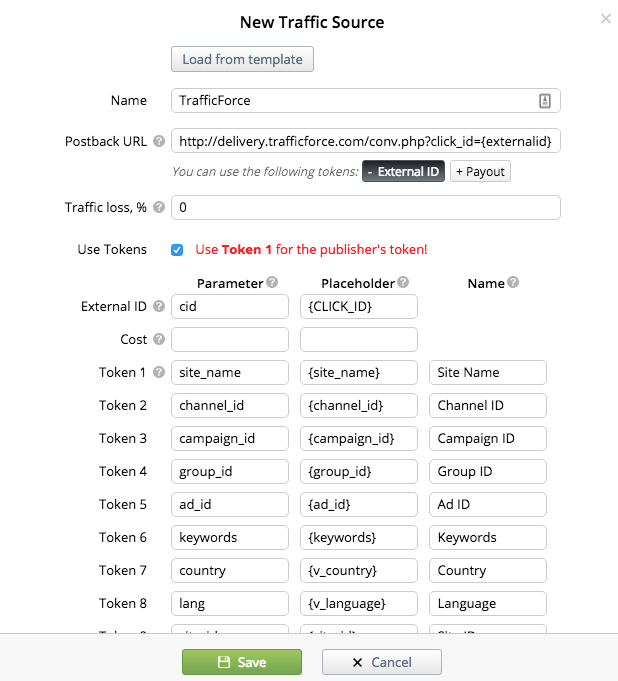
[Zum Vergrößern Bild anklicken]
Falls Sie Binom ausprobieren möchten, hier ist der exklusive Binom-Gutschein der Mobidea Academy.
Falls Sie eine manuelle Integration benötigen, verwenden Sie die folgenden Makros/Tags:
Stichworte:
{site_id} – ID der Website, auf der die Anzeige gezeigt wird
{site_name} – Name der Website, auf der die Anzeige gezeigt wird
{channel_id} – ID des Kanals, auf dem die Anzeige gezeigt wird
{channel_name} – Name des Kanals, auf dem die Anzeige gezeigt wird
{campaign_id} – ID der Kampagne
{campaign_name} – Name der Kampagne
{group_id} – ID der Gruppe
{group_name} – Name der Gruppe
{ad_id} – ID der Anzeige
{ad_name} – Titel der Anzeige
{Keywords} – Liste der Keywords, mit denen die Anzeige gefunden wurde
{v_country} – Besucherland
{v_language} – Besuchersprache
{v_browser} – Besucherbrowser
{v_os} – Besucherbetriebssystem
{ad_name} – Titel der Anzeige (außer Richmedia)
{v_device} – Besuchergerät
{v_device type} – Gerätetyp des Besuchers
{v_carrier} – Besucherträger
{site_id} – ID der Website, auf der die Anzeige gezeigt wird
{site_name} – Name der Website, auf der die Anzeige gezeigt wird
{channel_id} – ID des Kanals, auf dem die Anzeige gezeigt wird
{channel_name} – Name des Kanals, auf dem die Anzeige gezeigt wird
{campaign_id} – ID der Kampagne
{campaign_name} – Name der Kampagne
{group_id} – ID der Gruppe
{group_name} – Name der Gruppe
{ad_id} – ID der Anzeige
{ad_name} – Titel der Anzeige
{Keywords} – Liste der Keywords, mit denen die Anzeige gefunden wurde
{v_country} – Besucherland
{v_language} – Besuchersprache
{v_browser} – Besucherbrowser
{v_os} – Besucherbetriebssystem
{ad_name} – Titel der Anzeige (außer Richmedia)
{v_device} – Besuchergerät
{v_device type} – Gerätetyp des Besuchers
{v_carrier} – Besucherträger
So erstellen Sie Schritt für Schritt eine Kampagne auf Traffic Force
Erstellen Sie zunächst ein Konto bei Traffic Force.
Es sind einige Schritte zu befolgen, um eine Kampagne auf Traffic Force zu erstellen.
Am Anfang mag sich der Ansatz etwas ungewöhnlich anfühlen, aber bei Ihrer zweiten oder dritten Kampagne werden Sie sich an die Logik genauso gewöhnt haben wie ich. Ich habe 3 Kampagnen in 3 verschiedenen GEOs in buchstäblich fünf Minuten gestartet. Und das während ich Angebote zu meinem Tracker hinzufüge.
Fahren wir mit der schrittweisen Kampagnenerstellung fort, oder?
Schritt 1: Kampagneneinrichtung
Gehen Sie zum Abschnitt Anzeigenverwaltung und klicken Sie auf die Schaltfläche „ Kampagne erstellen “.
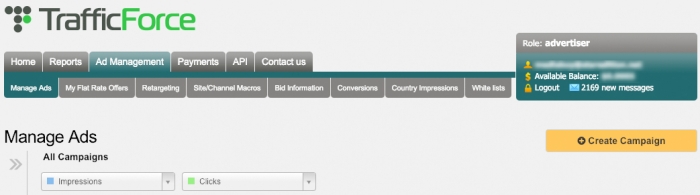
[Zum Vergrößern Bild anklicken]
- Geben Sie den Kampagnennamen an
- Geben Sie dann das Gesamtbudget an
- Achten Sie darauf, Ihre Branche anzugeben
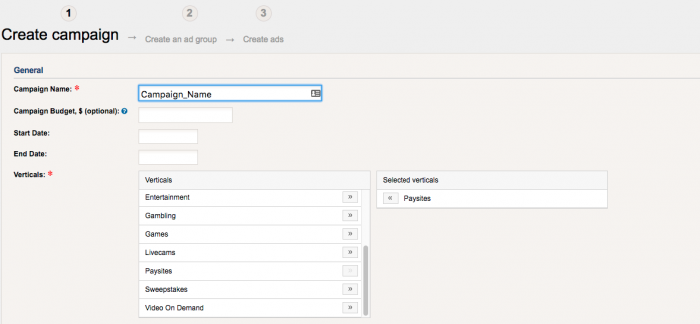
[Zum Vergrößern Bild anklicken]
Fahren Sie dann unten mit der „ Targeting-Einstellung “ fort:

[Zum Vergrößern Bild anklicken]
Sie sehen alle Standardoptionen:
- Land / Regionen
- Sprachen
- Geplante Show
- Schlüsselwörter
- Betriebssysteme
- Browser
- Geräte
- Träger
- Geschlecht
- Retargeting
- Verbindungsgeschwindigkeit
- ISP
Schritt 2: Einrichtung der Anzeigengruppe
Meine Lieblingsstelle!
Mit Traffic Force können Sie mehrere Anzeigengruppen für eine einzelne Kampagne erstellen, wodurch Sie mit den Creative-Typen, dem Frequency Capping usw. herumspielen können. Wenn Sie das Traffic-Volumen weiter steigern möchten, können Sie dieser Kampagne einfach eine weitere Gruppe mit unterschiedlichen Anzeigentypen hinzufügen.
Nehmen wir an, Sie beginnen mit Popunder-Traffic. Dann fügen Sie Bannerwerbung, Textwerbung, Videos und Push-Werbung hinzu.
All dies in dieselbe Kampagne gepackt? Ja, absolut möglich mit Traffic Force!
Es ist problemlos und steigert die Produktivität, da Sie nicht mehr Dutzende separate Kampagnen erstellen und Ihre Aufmerksamkeit dünn verteilen müssen.
Ich habe den Prozess in seine Elemente heruntergebrochen. Wenn Sie diesen Teil abgeschlossen haben, werden Sie das Wissen haben, der Meister der Einrichtung von Anzeigengruppen bei Traffic Force zu sein!
Lass uns gehen!
Name, Budget und Frequency Capping
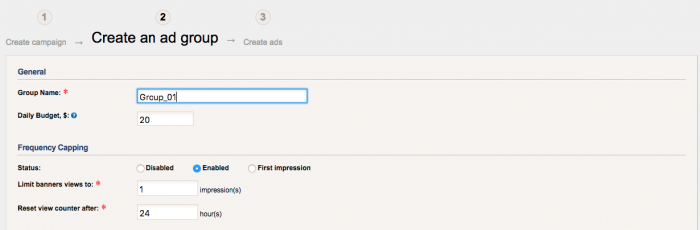
[Zum Vergrößern Bild anklicken]
Sie können die Häufigkeit der Anzeige steuern, um festzulegen, wie oft ein Benutzer Ihre Anzeige sieht. Beachten Sie, dass die Gebotskosten von diesem Parameter abhängen.
Wenn der Frequency Capping-Status deaktiviert ist, ist der Preis am niedrigsten, aber die Qualität der Benutzer entspricht möglicherweise nicht Ihren Erwartungen, da Sie Benutzer erhalten, die bereits viele Anzeigen gesehen haben.
Möchten Sie mehr „frische“ Klicks? Erhöhen Sie die Frequenz! Wir werden gleich noch näher darauf eingehen.
Conversion-Postback einrichten
Sie müssen unbedingt ein funktionierendes Postback haben, bevor Sie fortfahren, also überprüfen Sie es doppelt und dreifach, wenn Sie müssen.
Aktivieren Sie die automatische Optimierung
Sobald Ihr Postback eingerichtet und bereit ist, können Sie die automatische Optimierung aktivieren, um das Banner mit der besten CTR oder das Banner mit den meisten Conversions anzuzeigen (wenn Sie Conversion-Tracking verwenden).
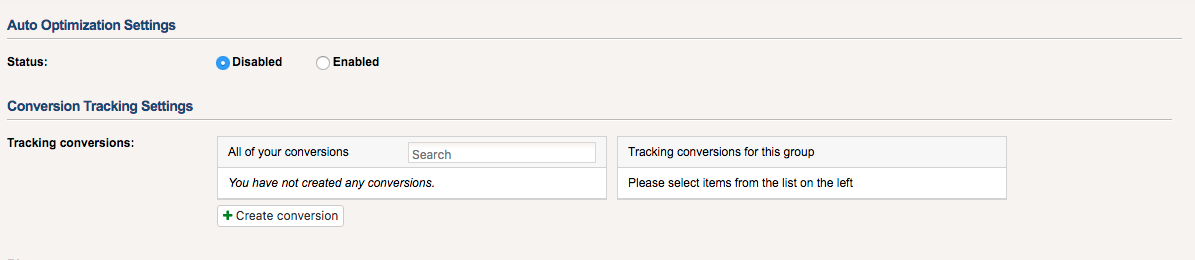
[Zum Vergrößern Bild anklicken]
Hier ist eine detaillierte Anleitung dazu: https://www.trafficforce.com/conversion-tracking.html
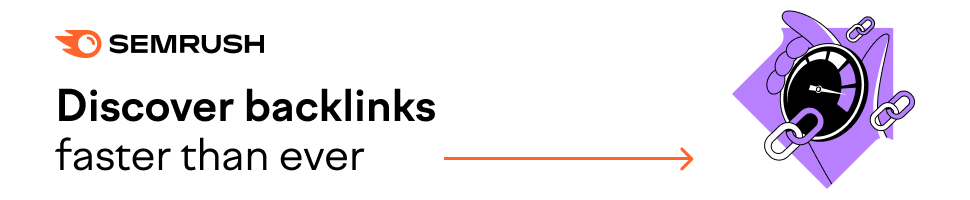
Wenn Sie Informationen über Ihre Conversions und Einnahmen an die Traffic-Quelle übertragen möchten, benötigen Sie diese Parameter in den nächsten Schritten.
Platzierungen auswählen
Sie können RON (Run Of Network) wählen oder auf bestimmte Kanäle abzielen. Ich würde vorschlagen, mit RON zu beginnen und später eine Whitelist zu erstellen, wenn Sie Statistiken haben und wissen, welche Quellen für Ihre Angebote gut sind.
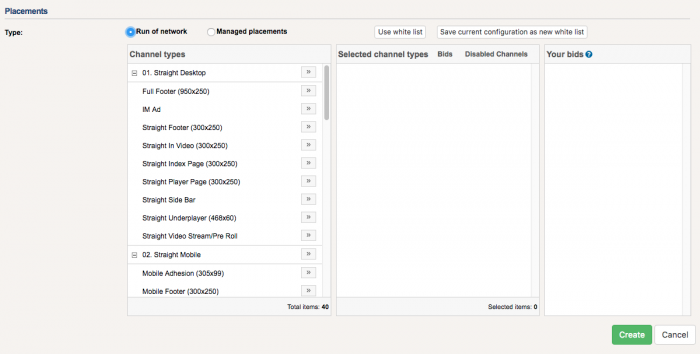
[Zum Vergrößern Bild anklicken]
Gebote festlegen
Das wird langwierig sein, also ertrage es mit mir.
Wenn Sie mehrere Kanaltypen in einer einzelnen Gruppe auswählen, müssen Sie sicherstellen, dass Sie das Gebot pro Kanaltyp festlegen, indem Sie auf „Gebot festlegen“ klicken. Einfacher geht es mit einem Beispiel:

Angenommen, Sie möchten eine Kampagne für Mobilgeräte heterosexueller Nutzer aus Chile erstellen und 300 × 250-Display-Banner und Pop-up-Traffic testen.
Wählen Sie unter Placement Type Straight Mobile (wobei Straight Heterosexual angibt) und einen geeigneten Kanal aus. Fahren Sie dann fort, um das Gebot festzulegen.
Verwandte Inhalte: Gebotsstrategien beim Medieneinkauf
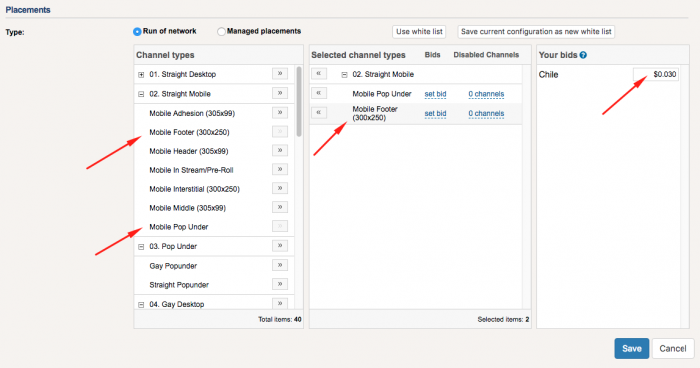
[Zum Vergrößern Bild anklicken]
Standardmäßig wird ein Mindestgebot geladen – aktualisieren Sie es, wenn es nicht der richtige Betrag ist.
Wenn Sie mehrere Platzierungen in derselben Gruppe auswählen, müssen Sie sicherstellen, dass Sie für jede Platzierung ein gültiges Gebot angegeben haben. Dazu müssen Sie auf ein Gebot klicken und den Hinweis sehen (Bild unten):
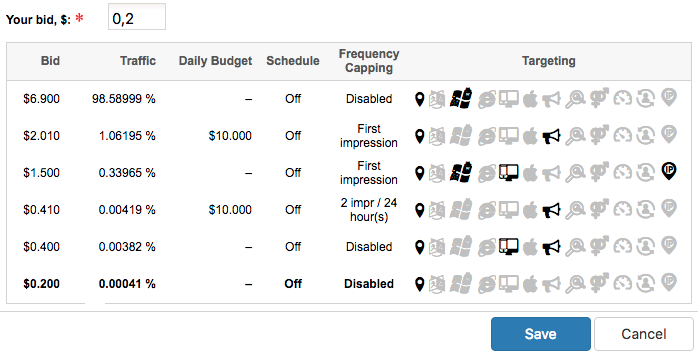
[Zum Vergrößern Bild anklicken]
Hierbei ist zu beachten, dass wir zwar im vorherigen Schritt ein Frequency Capping von 1/24 gewählt haben, bei diesem Gebot aber keinen Traffic in dieser Qualität kaufen können.
Wie Sie sehen können, wird das Frequency Capping vollständig deaktiviert, wenn wir den Preis auf 0,2 $ festlegen. Der Traffic wird wahrscheinlich nicht Ihren Erwartungen entsprechen, daher müssen Sie das Gebot erhöhen.
Angenommen, wir erhöhen das Gebot auf 0,41 € und legen ein Tagesbudget von 10 € fest. Dadurch wird der Traffic bei einem Frequency Capping von 2/24 deutlich verbessert.
Wenn Sie die ersten Eindrücke erhalten möchten, müssen Sie das Gebot auf 1,5 $ erhöhen.
Wenn Sie das Gebot weiter auf den höchsten Wert – 6,9 $ – erhöhen, können Sie 98 % des verfügbaren Traffics erhalten.
Wie wir aus der bisherigen Erklärung ersehen haben, ist der Angebotsbereich sehr wichtig (und nützlich!), und Sie werden während Ihrer Kampagnenoptimierung immer wieder darauf zurückkommen.
Klicken Sie auf die Schaltfläche Speichern!
Und du bist fertig! Zeit weiterzumachen!
Schritt 3: Anzeigen erstellen
Bannerregelung:
- Keine Anzeigen, die ein irreführendes x zum Schließen, Abbrechen oder Überspringen der Anzeige enthalten.
- Keine gefälschten Play-Buttons, Pufferanimationen oder die Verwendung des Wortspiels als Call-to-Action, die Worte „Jetzt spielen“-Buttons sind nur bei Spielangeboten erlaubt, bei denen Sie das Spiel tatsächlich spielen.
- Keine gefälschten Vor-/Zurück-Tasten.
- Keine Anzeigen, die Dropdown-Menüs oder Kontrollkästchen enthalten.
- Keine schnellen Animationen oder hüpfenden Anzeigen.
- Keine Anzeigen, die wie Video-Thumbnails auf der Website aussehen.
- Keine Anzeigen, die Urheberrechte verletzen, wie z. Anzeigen im Facebook-, Skype- oder Twitter-Stil.
- Keine Werbung, die darauf hindeutet, dass es sich bei dem Banner um irgendeine Art von Nachricht, Anruf oder Dialogfeld oder irgendetwas anderes handelt
andere Art von gefälschten Benachrichtigungen. - Keine Anzeigen oder Banner, die Elemente von Microsoft Windows oder Mac OS imitieren.
- Keine Anzeigen mit schlechtem Inhalt/Qualität.
- Keine Werbung ohne klare Handlungsaufforderung.
- Keine Anzeigen, die Fragen zum Haftungsausschluss stellen, z. B. "Sind Sie über 18?".
- Keine Anzeigen, die die folgenden Wörter enthalten: BANNED, FORBIDDEN, ILLEGAL.
- Keine Anzeigen mit einem hüpfenden/sich bewegenden/blinkenden Call-to-Action.
Mobile Popunder-Regeln:
- Keine direkte Verlinkung zu einem App Store jeglicher Art.
- Absolut keine Verwendung von Eingangs- oder Ausgangswarnungen oder Benachrichtigungen auf Zielseiten, dies schließt die Verwendung von Vibrationen ein.
- Kein Ton oder automatisch abspielendes Video.
- Keine irreführende Werbung, z. B. wenn wir unseren Benutzern mitteilen, dass sie einen Virus haben, oder falsche Werbung für Apps usw.
- Kein Hijacking-Fokus von unseren Websites, Pops sollten im Hintergrund laufen und die Benutzererfahrung nicht beeinträchtigen.
- Auf Zielseiten ist keine Werbung von anderen Verkehrsnetzwerken erlaubt.
- Das Blockieren des Zurück-Buttons auf Android-Geräten ist nicht erlaubt.
- Keine automatischen APK-Downloads.
- Es ist nicht zulässig, den Benutzer zum Senden von Push-Benachrichtigungen aufzufordern.
Web-Popunder-Regeln:
- Absolut keine Verwendung von Eingangs- oder Ausgangswarnungen oder Benachrichtigungen auf Zielseiten, dies schließt die Verwendung von Vibrationen ein.
- Kein Ton oder automatisch abspielendes Video.
- Keine irreführende Werbung, z. B. wenn wir unseren Benutzern mitteilen, dass sie einen Virus haben, oder falsche Werbung für Apps usw.
- Auf Zielseiten ist keine Werbung von anderen Verkehrsnetzwerken erlaubt.
- Es ist nicht zulässig, den Benutzer zum Senden von Push-Benachrichtigungen aufzufordern.
Seien Sie vorsichtig und versuchen Sie, keine Anzeigen hochzuladen, die nicht den Regeln entsprechen. Sie mögen es nicht!
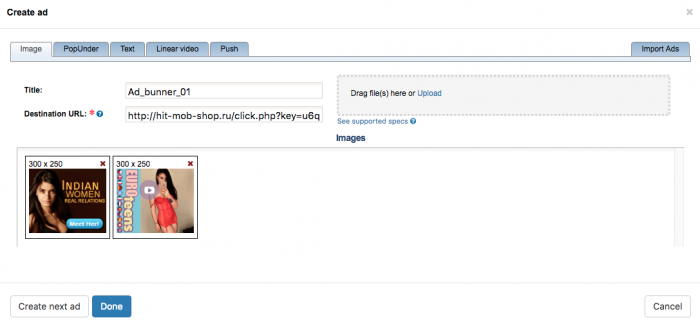
[Zum Vergrößern Bild anklicken]
In diesem Beispiel wird die Anzeige auf der rechten Seite (das Mädchen im roten Kleid) abgelehnt, weil sie die Play-Schaltfläche enthält.
In jedem Fall – wenn Ihre Anzeigen abgelehnt werden – können Sie Ihren Vorgesetzten nach den Gründen für die Ablehnung fragen.
Schritt 4: Kampagnenoptimierung
So weit, so gut, Sie haben Ihre Kampagne gestartet!
Mit den ersten Conversions kommt die Notwendigkeit, mit der Optimierung zu beginnen.
Denken Sie immer daran, dass Ihre Kampagne aus Anzeigengruppen und den Anzeigen besteht.
Optimierung der Anzeigenplatzierung
Anzeigen werden auf Websites (Site-Name-Tag) über die sogenannten Kanäle angezeigt.
Channels sind bestimmte Orte auf den Websites, an denen die Placements angezeigt werden. Zum Beispiel „Mobile Footer 300×250“ oder „Site Wide Footer“. Tatsächlich sind diese Konzepte miteinander verbunden, da der Kanal-ID-Parameter die Nummer überträgt, die der spezifischen Position auf der Website entspricht.
Eine Liste aller Makros, einschließlich der Positionen und auf welchen Websites sie funktionieren, steht Ihnen hier zur Verfügung: https://dashboard.trafficforce.com/advertiser/site_channel_macros
Schauen Sie sich um, und alles wird viel klarer.
Lassen Sie mich Ihnen ein Beispiel zeigen, wie ich die Optimierung durchführe.
Zuerst schaue ich mir alle Parameter an, die ich im Tracker erhalte, und ich merke sofort die Positionen, die keine Conversions generiert haben. Diese schalte ich sofort aus, ohne zu überlegen.
So hat sich mein Popunder-Traffic entwickelt:
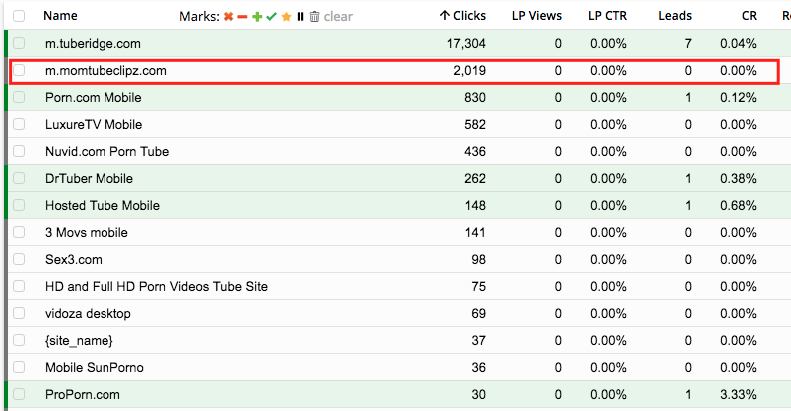
[Zum Vergrößern Bild anklicken]
Es scheint, dass mein Angebot überhaupt nicht gut zum Publikum auf der dedizierten Seite passte, also was soll ich tun – deaktivieren!
Das geht ganz einfach! Ich kehre zu Traffic Force zurück, öffne den Bereich Anzeigenverwaltung und klicke auf den Firmennamen oder die Schaltfläche „Bearbeiten“.
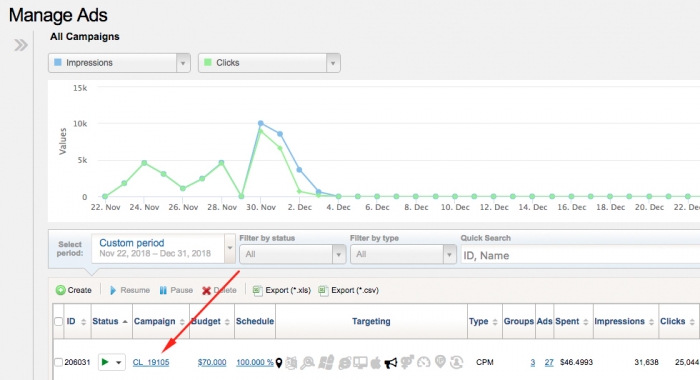
[Zum Vergrößern Bild anklicken]
In der Anzeigengruppenverwaltung unter „Anzeigengruppen“ wähle ich die gewünschte Gruppe aus, innerhalb derer die Website deaktiviert werden soll.
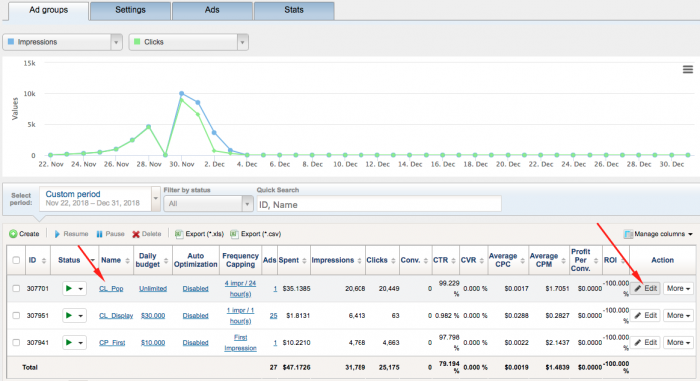
[Zum Vergrößern Bild anklicken]
Auch hier muss ich auf den Namen der Gruppe oder auf die Schaltfläche „Bearbeiten“ klicken.
Nachdem sich der Abschnitt „Display-Netzwerk“ geöffnet hat, wähle ich die Websites aus, die deaktiviert werden müssen, und klicke auf „Deaktivieren“.
Kinderleicht.
Alles, was Sie ausschalten, wird im Abschnitt „Deaktivierte Kanäle“ angezeigt. Wenn Sie etwas aktivieren möchten, tun Sie es von hier aus.
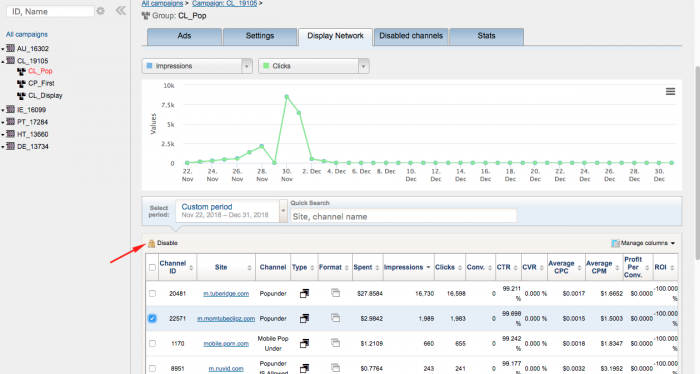
[Zum Vergrößern Bild anklicken]
Anzeigengruppen optimieren
Anzeigengruppen, die mehrere Anzeigen enthalten, wie z. B. Display oder Push, können durch Anzeigen optimiert werden.
Öffnen Sie dazu die entsprechende Gruppe, wählen Sie den Abschnitt „Anzeigen“ und stoppen Sie Anzeigen, die keine Leistung erbringen.
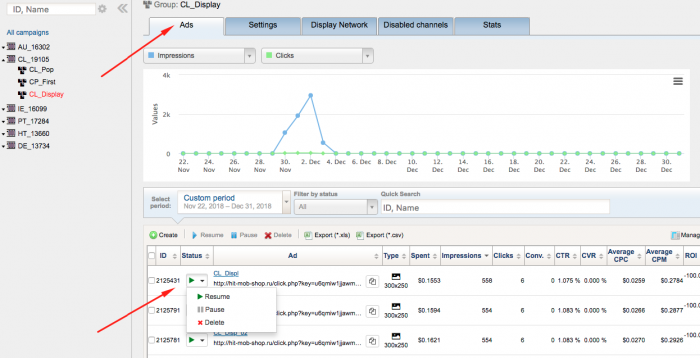
[Zum Vergrößern Bild anklicken]
Gebote optimieren
Wenn Sie das Traffic-Volumen erhöhen oder verringern möchten, erhöhen oder verringern Sie am besten die Gebote.
Dies geschieht unter „Platzierungen“ im Abschnitt „Einstellungen“, wo ich den Kanal auswähle und ein Gebot dafür festlege (ähnlich wie beim Erstellen einer Kampagne).
Es gibt einen coolen Artikel, der Ihnen hilft, die Korrelation zwischen Gebot, Volumen und CTR zu verstehen. Reinschauen lohnt sich auf jeden Fall.
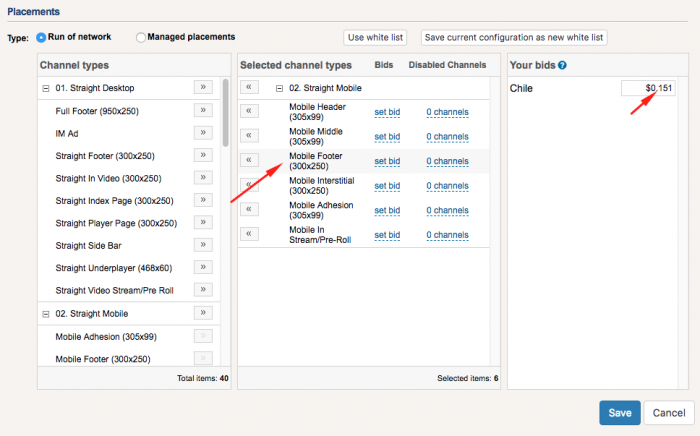
[Zum Vergrößern Bild anklicken]
Alles in allem ist der Optimierungsprozess in Traffic Force der gesunde Menschenverstand:
- Kreativ
- Website/Kanäle
- Gebote
Wie bei anderen Quellen können Sie Whitelists erstellen.
Whitelisting ähnelt der Auswahl von Kanälen, die in der Phase der Anzeigenerstellung beschrieben wurde.
Angebote & Branchen
Das Profil von Traffic Force lässt sich leicht zusammenfassen:
Anzeigentypen: Display, PopUnder, Text, Video, Push
Kostenmodell: CPM
Branchen: Erwachsene, Dating, Nutra
Zahlungen & Investitionen
Mindesteinzahlung: 100 $
Zahlungsmethoden: PayPal, Paxum, Überweisung, Kreditkarte.
Die Unterstützung
Persönlicher Account-Manager: Ja
Reaktionszeit des Supports: 15 min – 3 Stunden
Support-Bewertung: Gut
Verfügbare Kontaktmethoden: E-Mail, Skype
Urteil der Verkehrspolizei
Vorteile:
- Benutzerfreundliche Struktur von Kampagnen und Anzeigengruppen
- Benutzerfreundliche Analyse- und Bid-Management-Tools
- Transparenz der Traffic-Quelle
- Große und vertrauenswürdige Websites
Nachteile:
- Strenge Regeln für Kreative. Einige Elemente, die hier verboten sind, sind auf anderen ähnlichen Quellen für Erwachsene erlaubt (z. B. „Play-Buttons“ oder Zielseiten mit Altersbestätigung ab 18 Jahren).
- Obwohl die Seiten groß sind, gibt es nicht viele davon.
Siehe auch:
- CPA-Marketing: Der endgültige Leitfaden (keine Website erforderlich)
- Testreihe zu Werbenetzwerken
- So wählen Sie hochbezahlte CPA-Angebote aus
- Warum Mobidea das beste CPA-Netzwerk für Anfänger ist
